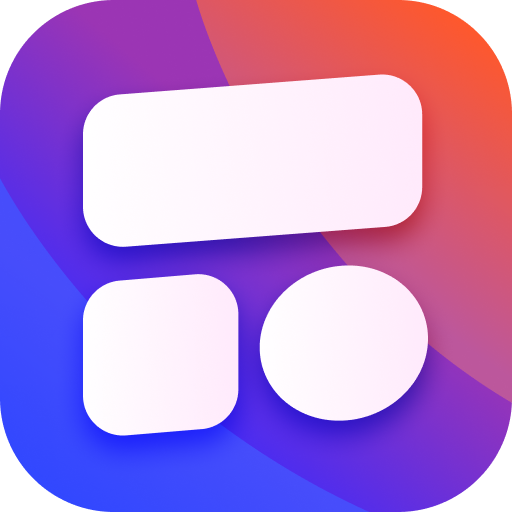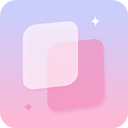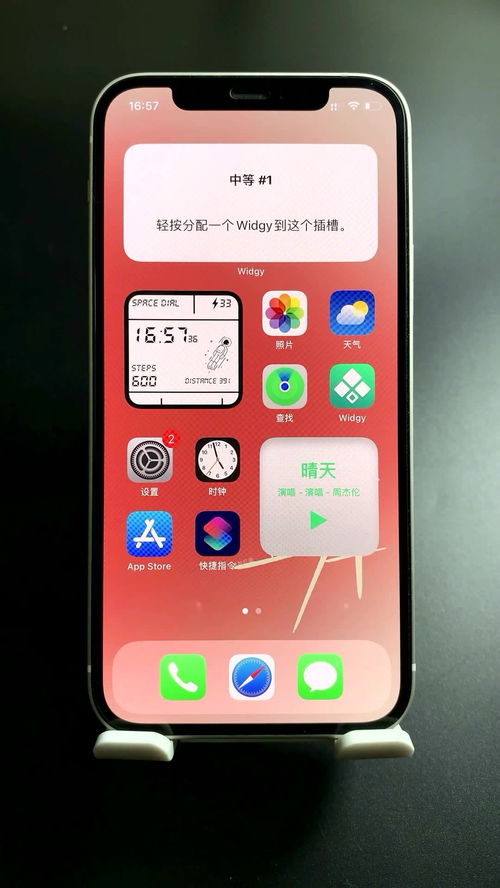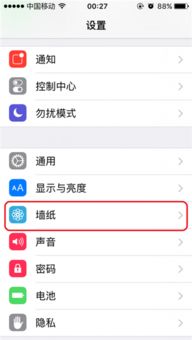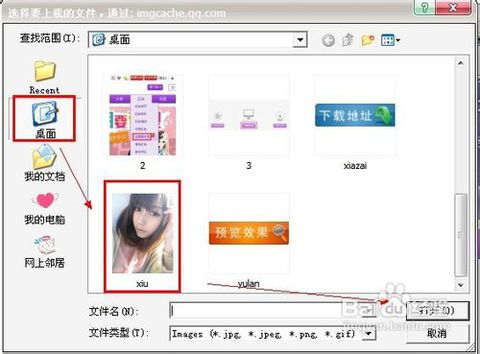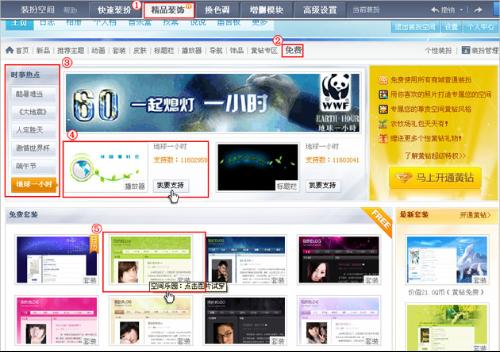打造个性化iOS小组件:轻松换上你钟爱的照片
在iOS系统中,小组件是一个非常实用的功能,它们能够让你在主屏幕上快速访问各种信息,比如日历、天气和照片等。尤其是照片小组件,它能够展示你最喜爱的照片,为你的手机屏幕增添个性化的色彩。那么,如何将iOS小组件的照片换成自己喜欢的呢?下面,我们就来详细介绍几种方法,帮助你轻松实现这个目标。

方法一:使用iOS自带的“照片”小组件
iOS自带的照片小组件非常便捷,它会自动展示你的“精选照片”或“回忆时刻”。不过,你也可以手动调整显示的照片内容,以下是详细步骤:

1. 删除不想显示的照片:

打开“照片”应用。
找到你不希望在小组件中显示的照片。
选择删除或将其移到隐藏相册。
2. 添加想展示的照片到“精选”相册:
打开“照片”应用。
找到你希望在小组件中展示的照片。
将这些照片添加到“精选”相册中。系统会优先选择“精选”照片展示在小组件中。
3. 通过小组件设置更换照片:
长按主屏幕上的空白区域,直到应用图标开始抖动。
点击照片小组件左上角的减号(-),然后选择“移除”。
点击右上角的“添加”符号(+),找到并点击“照片”小组件。
选择你想要的小组件样式(如精选照片或回忆时刻),然后点击“添加小组件”。
这样,小组件就会展示你精心挑选的照片了。
方法二:使用第三方小组件应用
如果你觉得iOS自带的照片小组件功能有限,还可以考虑使用第三方应用,比如Widgetsmith和Photo Widget。这些应用提供了更多的自定义选项,让你的小组件更加个性化。
使用Widgetsmith应用
1. 下载并安装Widgetsmith:
在App Store中搜索并下载Widgetsmith应用。
2. 创建自定义照片小组件:
打开Widgetsmith应用。
选择你想要创建的小组件类型(如小、中、大)。
在弹出的选项中选择“Custom”(自定义)。
点击“Photo”选项,上传你喜欢的照片。
完成照片上传后,点击左上角的“Small”返回上一级菜单,然后点击“Save”(保存)。
3. 将小组件添加到主屏幕:
长按主屏幕空白区域,直到应用图标开始抖动。
点击屏幕左上角的“+”符号。
在小组件列表中找到Widgetsmith,然后选择你刚创建的小组件类型。
点击“添加小组件”按钮,将其添加到主屏幕上。
使用Photo Widget应用
1. 下载并安装Photo Widget:
在App Store中搜索并下载Photo Widget应用。
2. 创建自定义照片小组件:
打开Photo Widget应用。
选择你想要添加的小组件类型(如单张照片、幻灯片显示等)。
根据应用指引,选择你想要展示的照片。你可以添加多张照片,实现轮播效果。
3. 将小组件添加到主屏幕:
长按主屏幕空白区域,直到应用图标开始抖动。
点击屏幕左上角的“+”符号。
在小组件列表中找到Photo Widget,然后选择你刚创建的小组件类型。
点击“添加小组件”按钮,将其添加到主屏幕上。
方法三:使用快捷指令自动化设置
如果你希望更加自动化地管理你的照片小组件,可以使用iOS的快捷指令功能。通过创建一个快捷指令,你可以设定自动更换壁纸或照片,然后将其添加到小组件中。
1. 打开快捷指令应用:
在主屏幕上找到并打开快捷指令应用。
2. 创建一个新的快捷指令:
点击右上角的“+”符号,创建一个新的快捷指令。
3. 设置快捷指令动作:
选择“脚本”中的“设定壁纸”或“设定照片”选项。
根据需要,你可以设定特定的照片或选择从某个相册中随机选择照片。
4. 将快捷指令添加到小组件:
完成快捷指令设置后,点击右上角的“完成”。
长按主屏幕空白区域,直到应用图标开始抖动。
点击屏幕左上角的“+”符号,找到并选择“快捷指令”小组件。
选择你刚才创建的快捷指令,然后点击“添加小组件”。
通过以上方法,你可以更加灵活地管理你的照片小组件,让手机屏幕更加个性化。
小贴士
照片质量:为了确保照片在小组件中显示清晰,建议选择高分辨率的照片。
定期更新:如果你希望小组件中的照片保持新鲜感,可以定期更新“精选”相册中的照片,或者通过第三方应用设置照片轮播。
备份数据:在删除照片或进行其他操作前,建议备份重要数据,以防误删。
通过以上详细介绍,相信你已经掌握了将iOS小组件照片换成自己喜欢的方法。无论是使用iOS自带的照片小组件,还是借助第三方应用,甚至是通过快捷指令实现自动化设置,都能够让你的手机屏幕更加个性化,展示你独特的品味和风格。赶快试试吧,让你的手机屏幕焕然一新!
-
 如何更改iPhone相册小组件封面照片资讯攻略11-13
如何更改iPhone相册小组件封面照片资讯攻略11-13 -
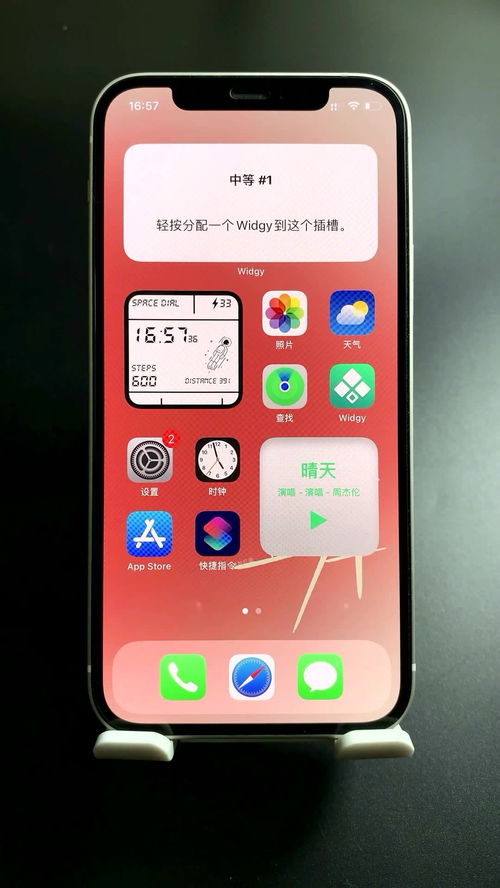 如何在淘宝桌面小组件中自定义背景?资讯攻略11-21
如何在淘宝桌面小组件中自定义背景?资讯攻略11-21 -
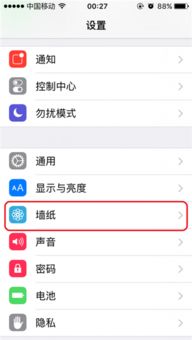 打造个性化苹果主题,让你的设备焕然一新!资讯攻略11-12
打造个性化苹果主题,让你的设备焕然一新!资讯攻略11-12 -
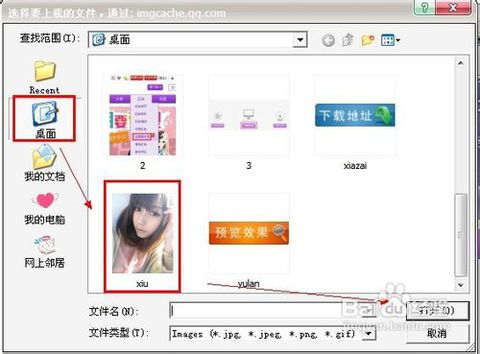 打造个性化QQ秀:全屏照片秀制作教程资讯攻略11-09
打造个性化QQ秀:全屏照片秀制作教程资讯攻略11-09 -
 苹果手机iPhone5怎样更换主题?资讯攻略11-21
苹果手机iPhone5怎样更换主题?资讯攻略11-21 -
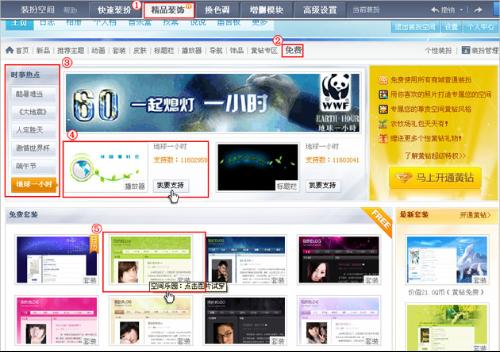 轻松掌握:免费装扮QQ空间的小技巧资讯攻略11-08
轻松掌握:免费装扮QQ空间的小技巧资讯攻略11-08